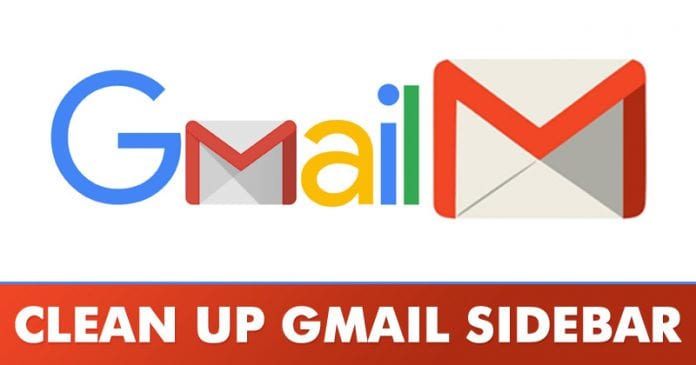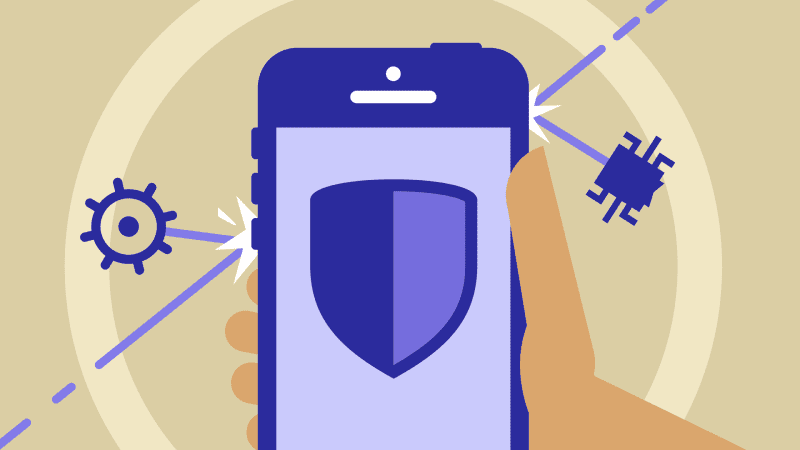Uveďte programy do režimu spánku ve Windows 10!
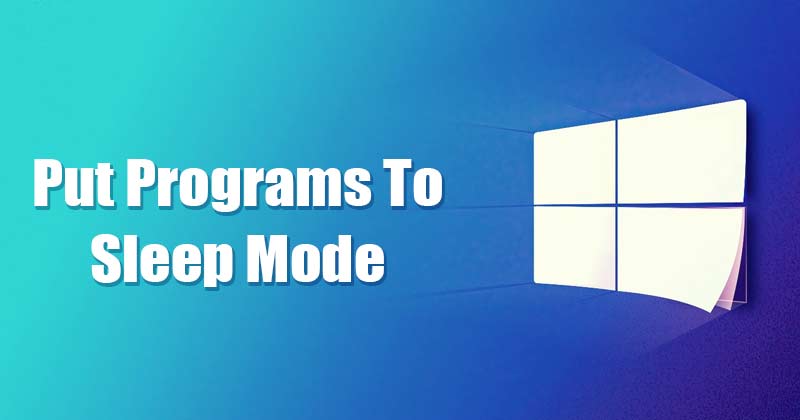
Pokud už nějakou dobu používáte Windows 10, možná víte, že operační systém umožňuje uživatelům dočasně zakázat/povolit určité aplikace a procesy prostřednictvím správce úloh. Jen málo aplikací mělo běžet na pozadí, i když je nepoužíváte. Například antivirový program běží neustále na pozadí, aby chránil váš počítač, i když je nečinný.
Některé zbytečné aplikace a procesy také běží na pozadí. Tyto aplikace běží na pozadí a spotřebovávají RAM a CPU. Někdy dokonce ovlivňují výkon vašeho zařízení. Windows 10 vám nabízí funkci, která vám umožňuje vybrat si, které aplikace a programy mohou běžet na pozadí, aby se s takovými věcmi vypořádaly.
Není to automatické nastavení; musíte ručně povolit/zakázat aplikace na pozadí. Pokud vás tedy zajímá, jak přepnout programy do režimu spánku ve Windows 10, pokračujte ve čtení článku.
Kroky k přepnutí programů do režimu spánku v systému Windows 10
V tomto článku se s vámi podělíme o podrobného průvodce, jak uvést programy do režimu spánku v počítači se systémem Windows 10. Proces bude přímočarý; postupujte podle několika jednoduchých kroků níže.
1. Zakažte aplikace na pozadí
V této metodě použijeme aplikaci Nastavení systému Windows 10 k uvedení programů do režimu spánku. Postupujte podle níže uvedených kroků.
Krok 1. Nejprve klikněte na tlačítko Start a vyberte ‘Nastavení’
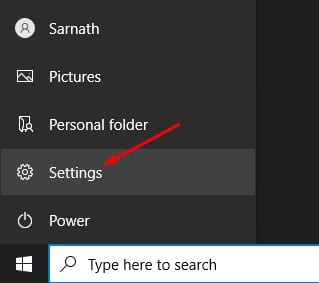
Krok 2. Na stránce Nastavení klikněte na možnost ‘Soukromí’.
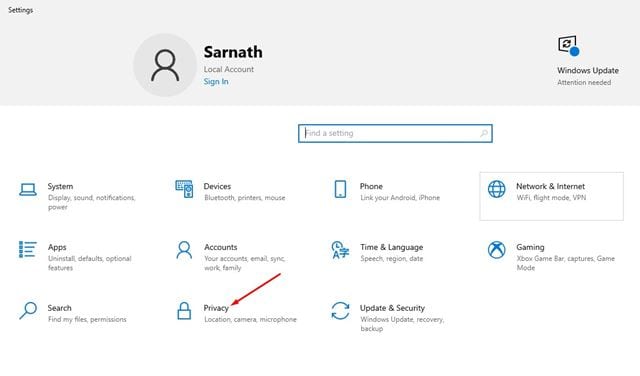
Krok 3. V levém podokně klikněte na možnost „Aplikace na pozadí“.
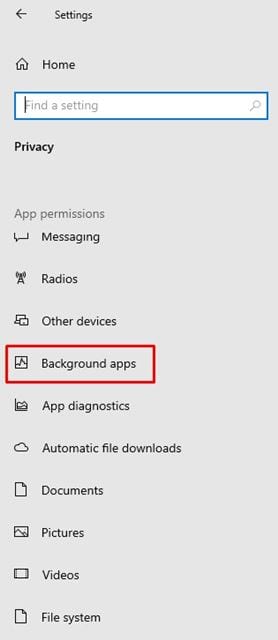
Krok 4. V pravém podokně najdete dvě možnosti –
Aplikace na pozadí: Pokud tuto funkci zakážete, nebudou na pozadí běžet žádné aplikace. Po zavření přejdou do režimu spánku.
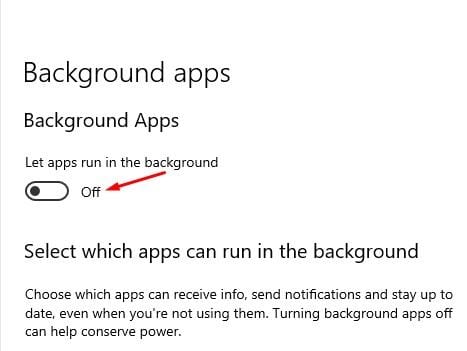
Zvolte, které aplikace mohou běžet na pozadí: Pokud jste povolili aplikace na pozadí, musíte vybrat, které aplikace poběží na pozadí.
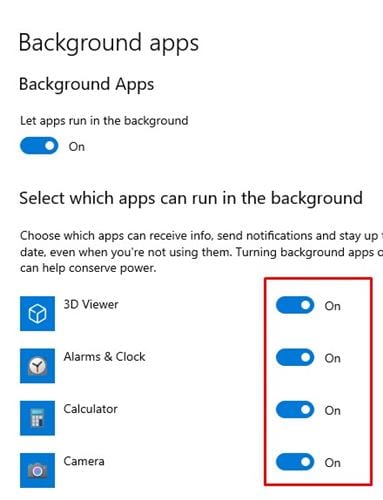
Krok 5. Vyberte možnost, která vám nejlépe vyhovuje.
A je to! Jsi hotov. Takto můžete přepnout aplikace do režimu spánku ve Windows 10.
2. Zakažte programy ze Správce spouštění
Výše uvedená metoda funguje pouze s univerzálními aplikacemi. Některé programy se spouštějí při spuštění a nezobrazí se na panelu aplikace. V této metodě tedy musíme násilně zakázat aplikace, které se spouštějí během spouštění. Pojďme to zkontrolovat
Krok 1. Nejprve klikněte pravým tlačítkem myši na hlavní panel a vyberte „Správce úloh“

Krok 2. Ve Správci úloh klikněte na záložku ‘Spuštění’.
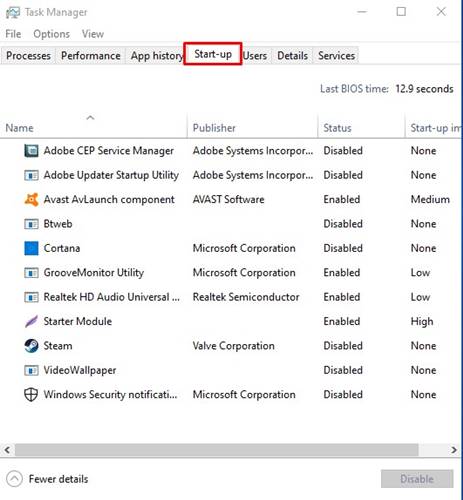
Krok 3. Nyní vyberte aplikace, které nechcete spouštět na pozadí, a klikněte na možnost „Zakázat“.
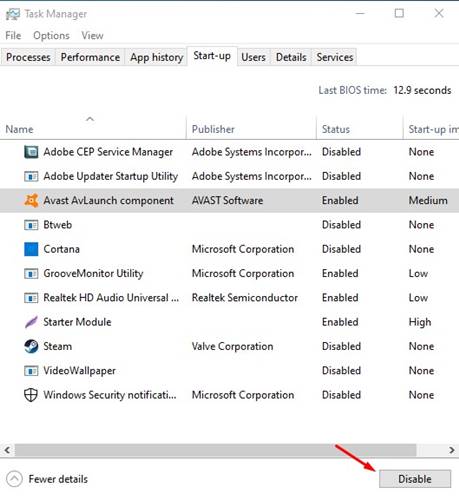
A je to! Jsi hotov. Takto můžete zakázat spouštění programů při spuštění systému Windows 10.
Tato příručka je tedy o tom, jak uvést programy do režimu spánku v počítači se systémem Windows 10. Doufám, že vám tento článek pomohl! Sdílejte to prosím také se svými přáteli. Pokud o tom máte nějaké pochybnosti, dejte nám vědět do pole pro komentáře níže.